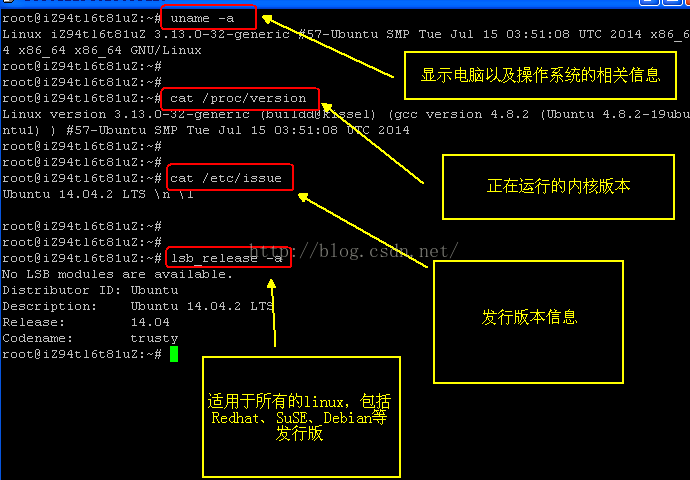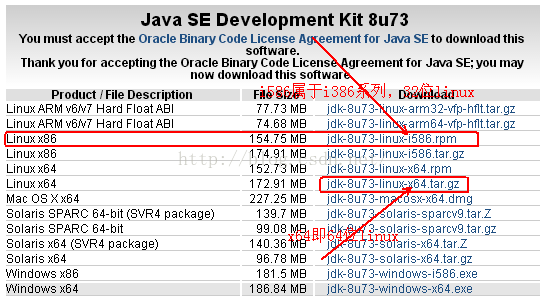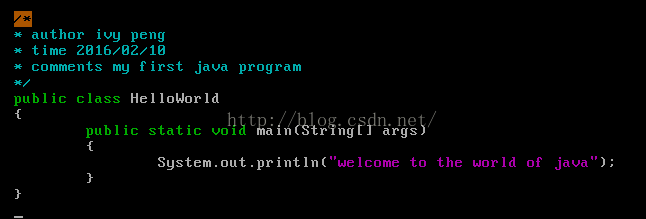linux下JDK的安装详解及第一个java应用程序
场景
在RedHat Linux5.0上编写第一个java应用程序 HelloWorld.java
准备
下载最新版JDK
JDK下载地址详见文末 ‘参考文献’
下载前需要知道两个问题:本机linux的版本是32位还是64位、本机cpu是32还是64位?JDK版本是32位还是64位?64位jdk 装在32位linux上有问题。
查看linux版本
命令:file /sbin/init 或者 file /bin/ls .
注:常用linux系统版本相关信息查询方式如下图:
cpu基本知识
a).i386 适用于intel和AMD所有32位的cpu.以及via采用X86架构的32的cpu. i686 只是i386的一个子集,支持的cpu从Pentium 2 (686)开始,之前的型号不支持.intel平台包括8086,80286,80386,80486,奔腾系列(1.2.3.4)、赛扬系列,Pentium D系列以及centrino P-M,core duo 等. b). X86_64 适用于intel的Core 2 Duo, Centrino Core 2 Duo, and Xeon 和AMD Athlon64/x2, Sempron64/x2, Duron64等采用X86架构的64位cpu. c). PPC 适用于Apple Macintosh G3, G4, G5, PowerBook, and other non-Intel models . 安装DVD包括的软件要比安装光盘多一些,安装DVD也包括了两种图形界面(KDE和gnome).有了上面的知识心里踏实多了,下面上oracle官方jdk下载界面图说明
安装
将下载好的jdk制作成iso文件,挂载并拷贝到某一目录下,比如 /home/ivy.
卸载系统已有的jdk.
查看已有jdk命令:rpm -qa | grep gcj
删除已有jdk命令:rpm -e --nodeps fileName
可能出现如上图所示的问题:权限问题,切换到root用户再执行即可。
设置jdk环境变量.
命令:vi /etc/profile
在文件最后添加环境变量相关配置即可,注意linux变量值之间以 :隔开,不像windows以;隔开。
在命令行执行 javac 与 java ,检验安装是否成功。
可能出现如下图问题:
解决方案:
设置变量 SELINUX 值为 disabled。
编辑/etc/sysconfig/selinux,找到: # This file controls the state of SELinux on the system. # SELINUX= can take one of these three values: # enforcing - SELinux security policy is enforced. # permissive - SELinux prints warnings instead of enforcing. # disabled - SELinux is fully disabled. SELINUX=enforcing 如果SELINUX已经是 SELINUX=disabled,那么就不用改了,否则改成:SELINUX=disabled 。保存,退出。
执行命令:chcon -t texrel_shlib_t fileName
注:先别管这个命令是干嘛的,太高端了啊;fileName即为上图红色所标示的 xxxjvm.so文件。
在linux上编写第一个java应用程序
![]() 终于,终于,终于正确输出了结果:
终于,终于,终于正确输出了结果:
注:附加jdk环境得全部配置方法(转)
配置jdk环境变量
方法一:在Shell下设置变量(该方法只对当前的shell有效,如果打开另一个shell就需要重新配置)
export JAVA_HOME=/usr/java/jdk1.7.0_40/
export PATH=$JAVA_HOME/bin:$PATH
export CLASSPATH=.:$JAVA_HOME/lib/dt.jar:$JAVA_HOME/lib/tools.jar
(其中如果只配置 export PATH=/usr/java/jdk1.7.0_40/bin:$PATH 也可以)
方法二:修改/etc/profile文件(该方法一劳永逸,设置一次,对所有用户有效)
用vim编辑器打开/etc/profile文件,在文件尾部加入环境变量的定义
JAVA_HOME=/usr/java/jdk1.8.0_25/
PATH=$JAVA_HOME/bin:$PATH
CLASSPATH=.:$JAVA_HOME/lib/dt.jar:$JAVA_HOME/lib/tools.jar
export JAVA_HOME
export PATH
export CLASSPATH
保存退出,查看java版本
[root@oracle cdrom]# java -version
java version "1.8.0_25"
Java(TM) SE Runtime Environment (build 1.8.0_25-b17)
Java HotSpot(TM) 64-Bit Server VM (build 25.25-b02, mixed mode)
表示安装成功
方法三:修改~/.bashrc文件(该方法修改后只对当前用户有效,对该用户的所有shell都有效)
用vim编辑器打开~/.bashrc文件
在文件尾部加入jdk环境变量的定义
set JAVA_HOME=/usr/java/jdk1.8.0_25/
export JAVA_HOME
set PATH=$JAVA_HOME/bin:$PATH
export PATH
set CLASSPATH=.:$JAVA_HOME/lib/dt.jar:$JAVA_HOME/lib/tools.jar
export CLASSPATH
Ubuntu linux控制台下载JDK 1.7
Oracle官网上下载jdk,需要点击accept licence的才能下载,使用下面的命令,直接可以下载。
# wget --no-check-certificate --no-cookies --header "Cookie: oraclelicense=accept-securebackup-cookie" http://download.oracle.com/otn-pub/java/jdk/7u71-b14/jdk-7u71-linux-x64.rpm
参考文献